Goal Seek Excel Adalah…; Definisi, Fungsi, dan Cara Menggunakannya
Beranda >> Tutorial Excel Compute Expert >> Tips dan Trik >> Goal Seek Excel Adalah…; Definisi, Fungsi, dan Cara Menggunakannya
Di tutorial ini, kamu akan mempelajari mengenai fitur goal seek excel secara lengkap. Kita akan mendiskusikan fungsi, contoh, dan cara menggunakannya dengan benar agar ia dapat membantu proses pengolahan datamu di excel.
Ketika kita bekerja di excel, terkadang kita mungkin kesulitan menemukan nilai input yang bisa memaksimalkan output dari rumus kita. Jika kita sudah menguasai cara menggunakan fitur goal seek, kita seharusnya akan dapat dengan lebih mudah menyelesaikan permasalahan tersebut.
Mau tahu lebih banyak mengenai fitur goal seek excel ini dan bagaimana cara menggunakannya di excel? Baca tutorial ini sampai ke bagian terakhirnya!
Disclaimer: Artikel ini mungkin mengandung link afiliasi dari mana kami akan mendapatkan komisi untuk setiap transaksi/aksi terkualifikasi tanpa adanya biaya tambahan bagimu. Pelajari lebih lanjut
Ingin bekerja dengan lebih cepat dan mudah di Excel? Instal dan gunakan add-in Excel! Baca artikel ini untuk mengetahui add-in Excel terbaik yang bisa kamu gunakan menurut kami!
Daftar Isi:
Goal Seek Excel Adalah…
Goal seek adalah fitur excel yang dapat membantumu menemukan nilai input yang bisa membuatmu mendapatkan suatu hasil rumus yang kamu inginkan. Dengan goal seek, kamu juga seharusnya dapat melihat efek dari suatu input terhadap hasil dari suatu rumus dengan jauh lebih mudah.Fungsi Goal Seek
Kamu bisa menggunakan goal seek untuk:- Mendapatkan nilai input yang harus kamu berikan untuk mendapatkan hasil yang kamu inginkan dari suatu rumus
- Melihat hubungan sebab dan akibat di antara suatu variabel input dan hasil dari rumusmu
- Mencoba beberapa skenario untuk mengoptimalkan hasil dan input dari suatu rumus
Secara singkatnya, fitur goal seek ini berguna jika kamu mau menganalisis variabel-variabel yang ada di dalam rumusmu. Variabel yang disebutkan di sini sendiri haruslah bersifat kuantitatif.
Input Goal Seek
Berikut hal-hal yang harus kamu jadikan input ketika kamu menggunakan fitur goal seek di excel.- Cell rumus: Cell berisi rumus yang mana input dan hasilnya ingin kamu analisis dan optimalkan. Rumusnya harus berupa rumus perhitungan
- Target hasil: Hasil yang ingin kamu dapatkan dari rumusmu tersebut. Target hasilnya haruslah angka
- Cell variabel: Cell di mana goal seek akan menaruh hasilnya. Hasilnya sendiri adalah nilai input yang sebaiknya kamu berikan ke rumusmu untuk mendapatkan hasil yang kamu inginkan (sedekat mungkin dengan target hasilnya tersebut jika goal seek tidak bisa mendapatkan target hasilnya secara persis). Inputnya ini haruslah berupa angka
Siapkan hal-hal tersebut sebelum kamu menggunakan fitur goal seek di excel!
Contoh Implementasi Goal Seek
Untuk memahami lebih jauh mengenai implementasi fitur goal seek di excel, mari kita lihat contoh simpel berikut ini. Katakanlah kita mempunyai angka-angka kuantitas penjualan mingguan seperti ini.
Pada saat ini, rata-rata dari ketiga kuantitas penjualan mingguannya tersebut adalah 762,333333. Jika kita mau meningkatkan rata-ratanya tersebut menjadi 800, berapa banyak kuantitas penjualan yang harus kita targetkan di minggu ke-4?
Untuk mendapatkan target kuantitas penjualan di minggu ke-4 tersebut, kita bisa gunakan goal seek. Di dalam dialog box goal seeknya, kita masukkan input-input berikut ke boks teks-boks teksnya.
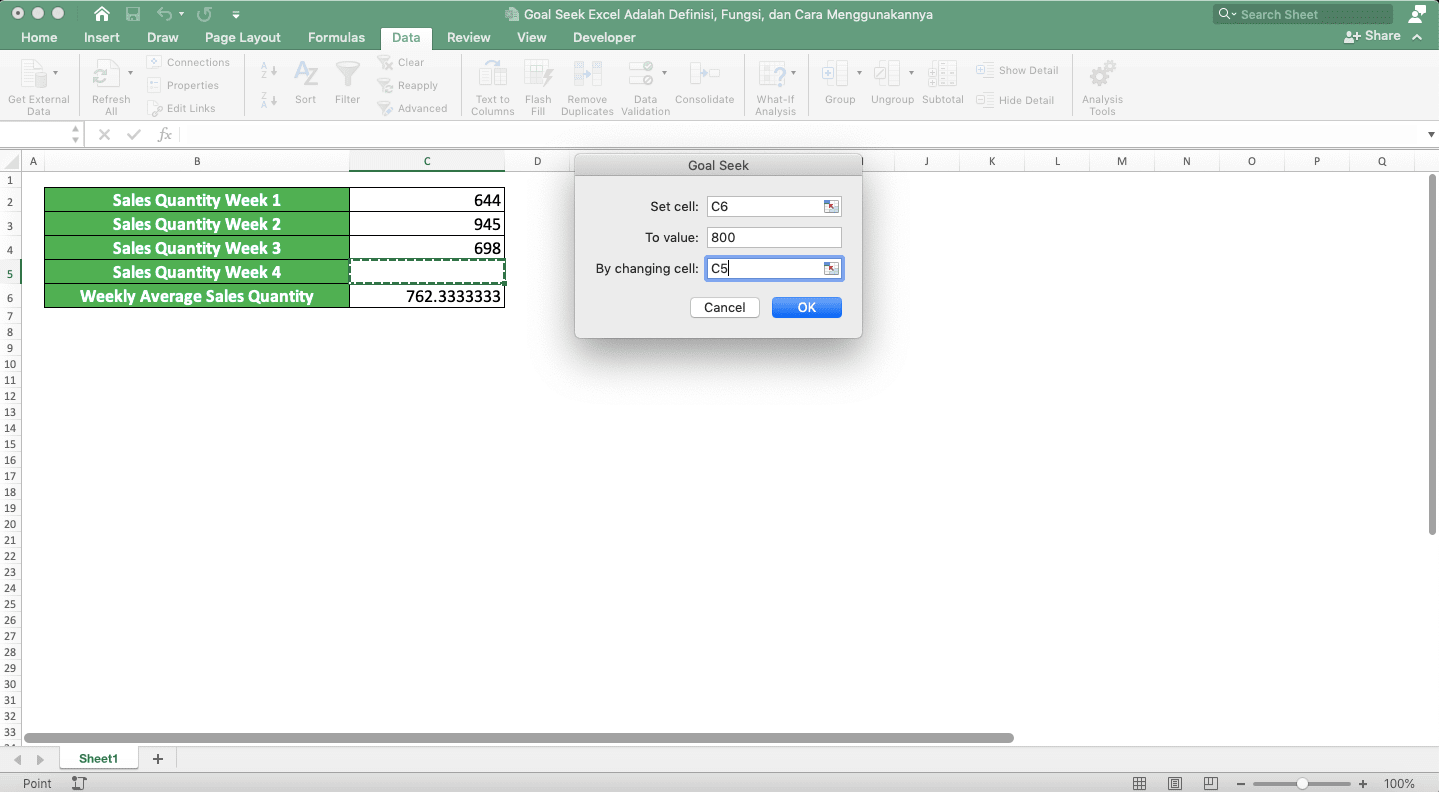
Karena rumus rata-ratanya ada di cell C6, kita masukkan input koordinat cell ini ke boks teks “Set Cell”. Kita masukkan juga target rata-rata kuantitas penjualan mingguannya, 800, ke boks teks “To Value”. Untuk boks teks “By Changing Cell” sendiri , kita masukkan cell kuantitas penjualan di minggu ke-4nya.
Kita klik tombol OK dan kita dapatkan 913 sebagai kuantitas penjualan yang harus kita targetkan di minggu ke-4! Itu jika kita ingin mendapatkan rata-rata kuantitas penjualan mingguan sebanyak 800 tadi.

Cara Menggunakan Goal Seek di Excel
Memerlukan panduan langkah demi langkah untuk membantumu memanfaatkan fitur goal seek di excel? Yang di bawah ini seharusnya akan bisa membantumu untuk itu!-
Persiapkan input-input yang ingin kamu berikan ke goal seek. Pastikan kamu sudah mempunyai cell berisi rumusnya, cell input dari rumusnya tersebut, dan juga target hasilnya
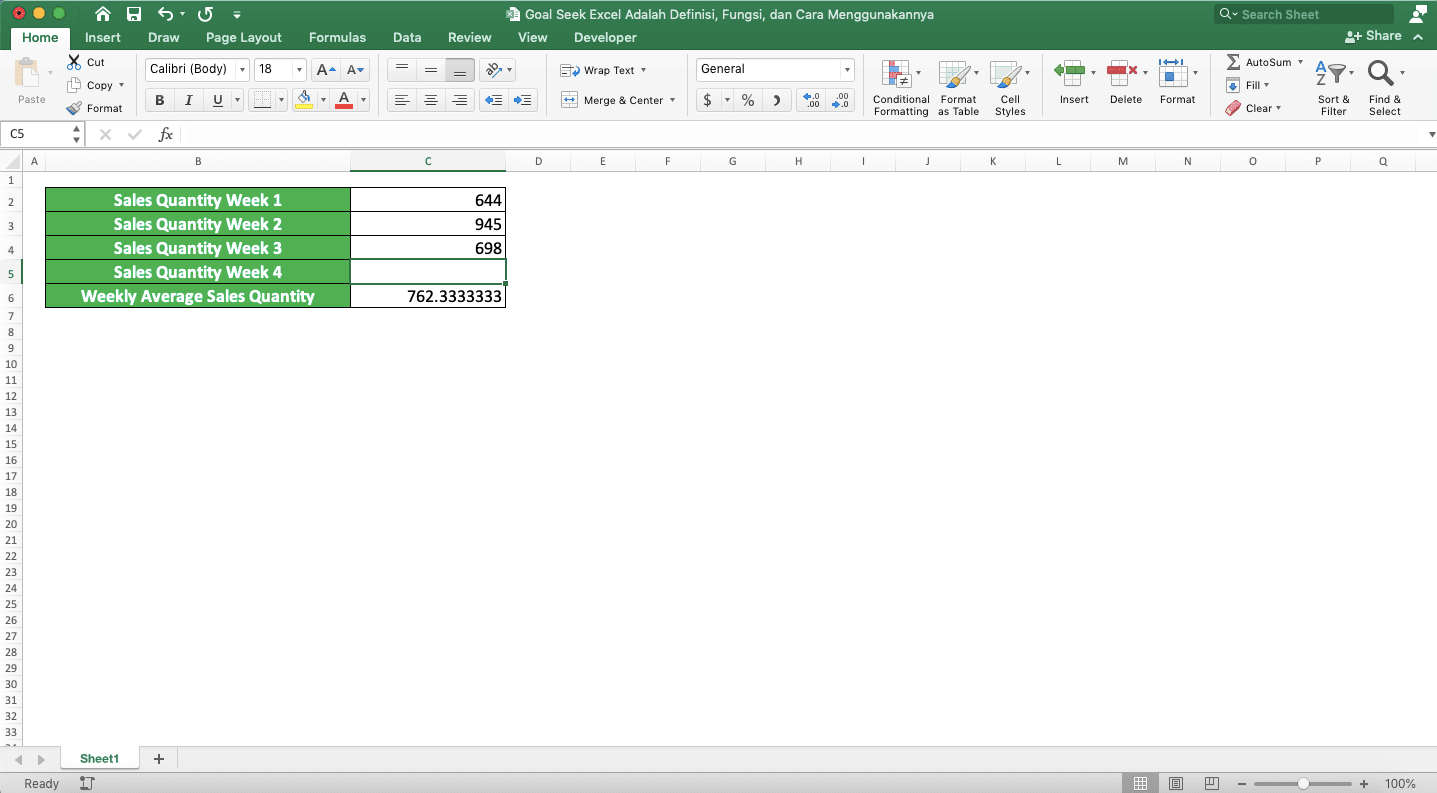
-
Pergi ke tab Data, klik tombol dropdown What-if Analysis, dan pilih Goal Seek…

-
Di dialog box yang muncul, masukkan input cell berisi rumusmu di boks teks “Set Cell”. Untuk memasukkan input ini, ketikkan koordinat cellnya tersebut atau taruh kursor ketikmu di dalam boks teksnya kemudian klik cellnya

-
Di boks teks “To Value”, masukkan input hasil yang kamu inginkan dari rumusmu. Input hasilnya ini haruslah berupa angka

-
Di boks teks “By Changing Cell”, masukkan input cell input dari rumusnya yang nilainya ingin kamu optimalkan. Input ini adalah nilai yang ingin kamu dapatkan dari goal seek untuk mendapatkan hasil yang kamu inginkan dari rumusmu. Seperti input cell rumusnya tadi, kamu bisa mengetikkan koordinat cellnya secara langsung ataupun mengklik cellnya saja

-
Klik tombol OK di dialog box Goal Seeknya

-
Selesai! Goal Seek seharusnya akan mulai mengkalkulasi nilai input yang kamu ingin dapatkan setelah kamu mengklik tombol OK. Setelah beberapa saat, ia seharusnya akan memberikanmu nilai tersebut di cell input yang kamu jadikan sebagai input pada dialog boxnya tadi.

Klik OK di dialog boxnya setelah kamu mendapatkan nilai inputnya tersebut untuk menyelesaikan penggunaan fitur goal seeknya!
Persyaratan Goal Seek
Berdasarkan input-input yang perlu kamu berikan ketika kamu menggunakan goal seek, berikut adalah persyaratan-persyaratan dari fitur ini.- Satu cell yang berisi sebuah rumus perhitungan
- Satu cell yang menjadi input dari rumusnya tersebut. Goal seek akan mencoba mencari nilai optimal dari inputnya ini untukmu
- Satu target untuk hasil dari rumusnya. Targetnya ini haruslah berupa angka
Goal seek hanya akan memproses satu cell rumus, satu cell input, dan satu target hasil dari rumusnya tersebut. Perhatikan kuantitas satu dari setiap variabelnya ini karena goal seek tidak dapat memproses lebih dari satu rumus, input, ataupun target.
Goal Seek Tidak Bekerja dengan Baik? Kemungkinan Penyebab & Solusi
TIdak bisa mendapatkan hasil yang kamu inginkan ketika kamu menggunakan goal seek? Goal seek sepertinya tidak berfungsi dengan baik di excelmu?Ada banyak hal yang bisa menyebabkan permasalahan-permasalahan tersebut terjadi. Berikut tiga hal yang kemungkinan besar menjadi penyebabnya beserta solusi yang bisa dicoba untuk masing-masing dari mereka.
- Alasan: Kamu belum memberikan input yang benar di dalam dialog box goal seekmu
Solusi: Cek lagi input cell rumus, target hasil, dan cell inputmu di dalam dialog box goal seek. Apakah kamu sudah memasukkan input yang benar untuk masing-masing dari mereka? Baca lagi bagian input, langkah-langkah penggunaan, dan persyaratan dari goal seek di tutorial ini untuk membantumu - Alasan: Batasan-batasan dalam rumusmu membuatmu tidak bisa mendapatkan nilai input yang membuat rumusmu memberikan hasil yang menjadi targetmu
Solusi: Dikarenakan beberapa komponen dalam rumusmu, kamu mungkin jadi tidak mendapatkan hasil yang persis dengan yang kamu inginkan dari nilai inputmu. Namun, jika kamu sudah memberikan input yang benar, goal seek seharusnya sudah memberikanmu nilai input yang optimal. Cek lagi komponen-komponen rumusmu dan ubah batasan-batasan yang menyebabkanmu tidak bisa mendapatkan hasil yang optimal tersebut jika memungkinkan - Alasan: Kamu mencoba mendapatkan nilai lebih dari satu input untuk rumusmu dengan menggunakan goal seek
Solusi: Ingat kalau goal seek hanya akan dapat memberikanmu satu nilai input optimal untuk hasil rumus yang kamu targetkan. Ia tidak dapat memberikanmu nilai optimal untuk lebih dari satu input. Jika kamu memang menginginkan hal seperti itu, kamu mungkin perlu mencoba solusi yang diberikan di bagian berikutnya dari tutorial ini
Cek lagi ketiga poin tersebut agar kamu bisa mengoptimalkan fungsi dari fitur goal seek di excel!
Goal Seek untuk Lebih dari Satu Input: Add-In Solver
Memerlukan nilai optimal dari lebih dari satu input dari goal seek? Sayangnya, goal seek hanya dapat memberikanmu nilai optimal dari satu input dalam satu waktu.Jika kamu perlu mendapatkan nilai optimal dari beberapa input secara sekaligus, kamu mungkin perlu menginstal add-in solver. Add-in solver adalah add-in excel dari Microsoft yang bisa membantumu mensolusikan permasalahan seperti ini.
Kamu bisa membaca penjelasan mengenai add-in solver dari halaman resmi Microsoft di sini. Kamu juga bisa menemukan sebuah link di sana yang menjelaskan mengenai cara menginstal add-innya jika kamu menemui masalah ketika melakukannya.
Latihan
Setelah kamu mempelajari bagaimana cara menggunakan fitur goal seek di excel, sekarang mari mempraktekkan pemahamanmu melalui latihan berikut!Unduh file latihannya dan jawab semua pertanyaan berikut! Unduh file kunci jawabannya jika kamu sudah menyelesaikan latihannya dan ingin mengecek jawabanmu!
Link file latihan:
Unduh di sini
Pertanyaan
- Berapa target minimum nilai tes kelima dari Andy agar ia mendapatkan target rata-rata nilai tesnya?
- Berapa target minimum nilai tes kelima dari Julia agar ia mendapatkan target rata-rata nilai tesnya?
- Berapa target minimum nilai tes kelima dari James agar ia mendapatkan target rata-rata nilai tesnya?
Link file kunci jawaban:
Unduh di sini
Catatan Tambahan
Karena hasil dari goal seek tidak dinamis, kamu sebaiknya menjalankan fitur ini lagi jika kamu mengubah beberapa nilai di dalam rumusmu.Tutorial terkait yang sebaiknya kamu pelajari juga:














